网络工具之zenmap的安装和使用
一、zenmap简介
??Zenmap是一个开源的网络扫描器,它是Nmap的图形用户界面(GUI)版本。Nmap是一个强大的网络扫描工具,用于发现网络上的主机、服务和开放端口。Zenmap通过提供一个直观的界面,使用户能够更容易地使用Nmap的功能。Zenmap提供了一些高级功能,如扫描配置文件管理、扫描配置文件导入和导出、扫描结果导出等。它还提供了一些可视化工具,如拓扑图和端口状态图,以帮助用户更好地理解扫描结果。Zenmap支持多种操作系统,包括Windows、Linux和Mac OS X。它是一个功能强大且易于使用的网络扫描工具,适用于网络管理员、安全专家和普通用户。环境说明:
- 操作系统:win7
- zenmap版本:7.94
- npcap版本:1.75
二、安装步骤
1、官网下载安装包
??访问nmap官网,下载页面下载对应操作系统环境下的软件包,当前最新稳定版是7.94,zenmap实际上就是nmap的图形化版本,所以安装包名还是nmap-7.94-setup.exe。
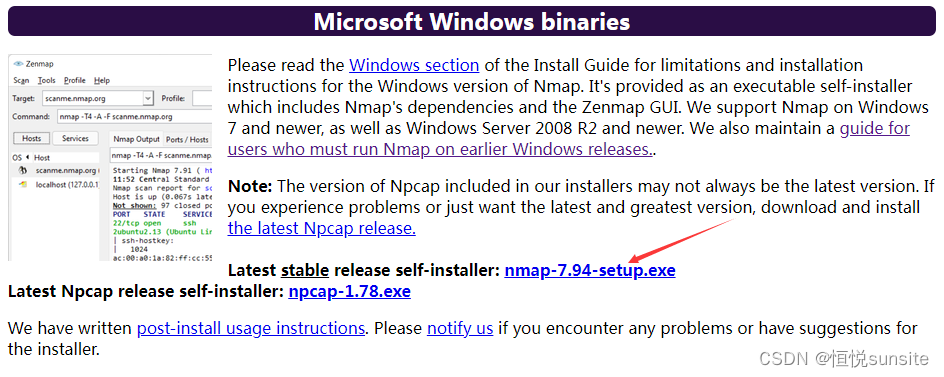
2、双机启动安装

3、点击下一步直到安装完成
??window环境下exe文件安装比较简单,一直点击下一步即可完成安装,在选择组件这一步的时候我们可以看到安装nmap7.94的时候会安装依赖npcap,zenmap实际上就是nmap加上GUI组件。这个安装过程中会弹窗安装npcap软件包,如果已安装1.75以上新版本则不需要,如果是安装的npcap1.3x等旧版本则会卸载旧版本安装新版本npcap。
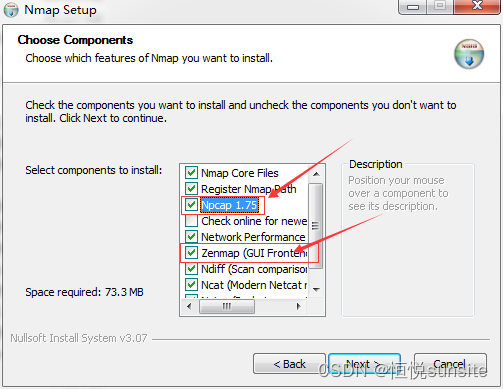
4、安装完成
??安装完成我们在桌面就可以看到该启动快捷方式图标啦。
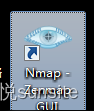
三、使用简介
1、启动zenmap
??双机桌面快捷方式图标或者启动栏点击图标启动程序,如果就是启动的界面。
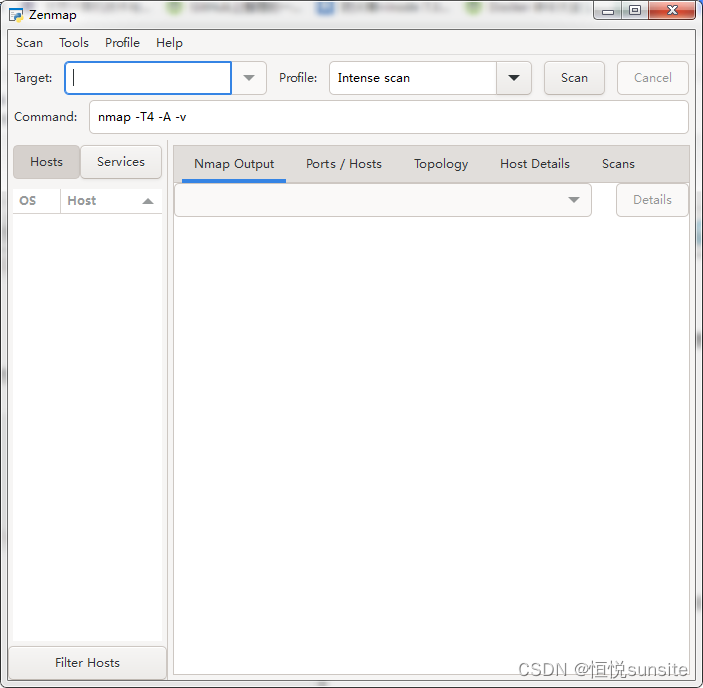
2、配置下拉列表
??Profile下拉列表是扫描的配置选项,默认是Intense scan。
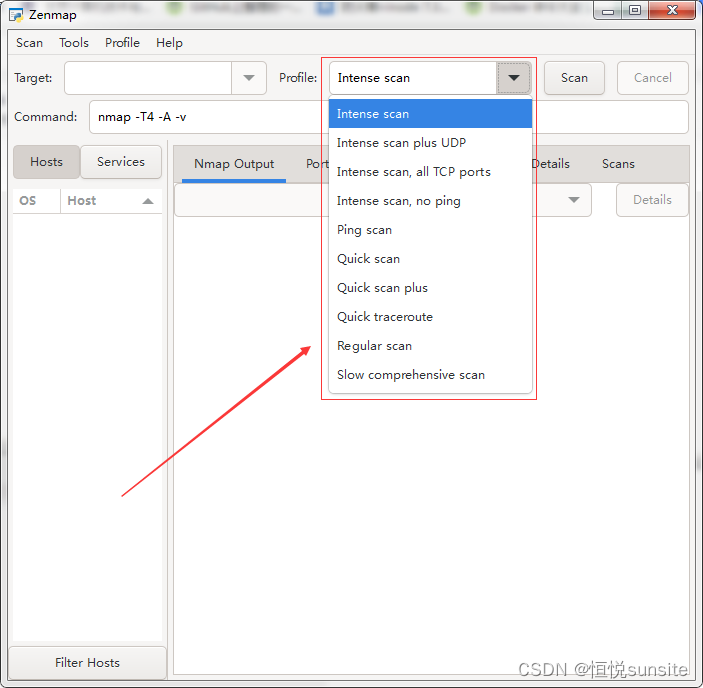
3、快速扫描
??在Target输入框中输入目标IP地址或者地址段,Profile下拉框中选择扫描方式,Command输入框就自动完成了命令生成,点击Scan就可以开始扫描。Nmap Output中显示的扫描日志记录,Ports/Hosts页签中显示的是open的端口和主机IP信息,Host Details是详细的端口信息,Scans页签中是扫描记录。左侧Hosts是扫描到的主机列表,Services是根据服务类型进行的分类展示。
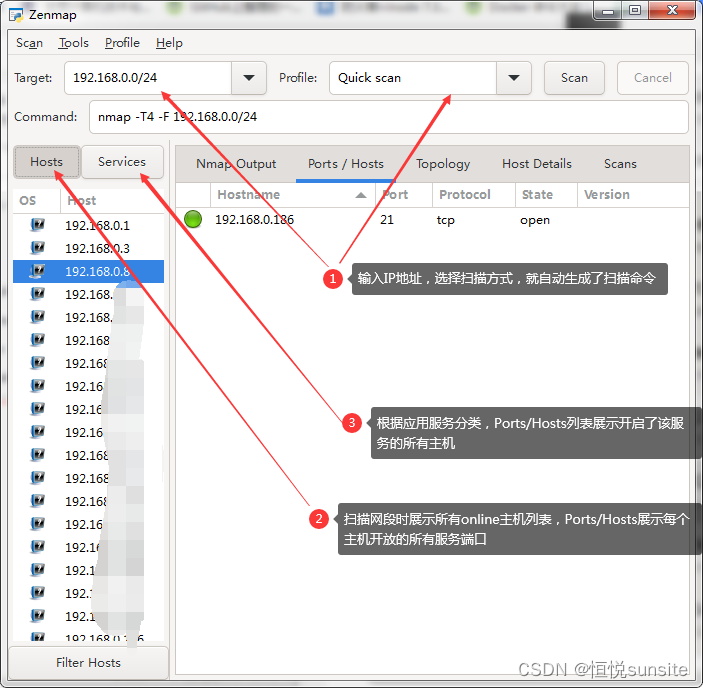
4、根据Services分类展示
??分类展示可以根据不同服务占用的固定端口类型分类展示,比如ftp、ssh、telnet、mysql等等。
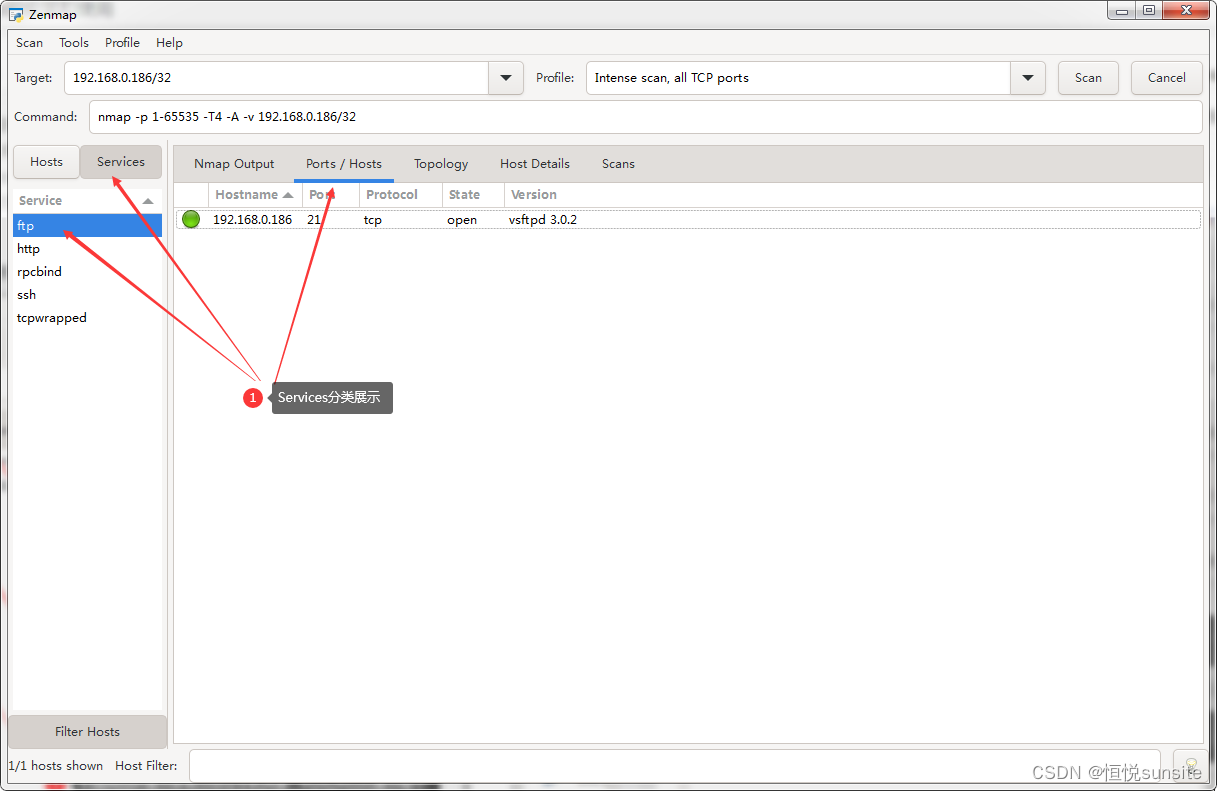
5、过滤主机
??扫描的是网段的情况下,活跃主机可能比较多,我们可以通过过滤主机功能过滤我们需要了解的主机的扫描结果。
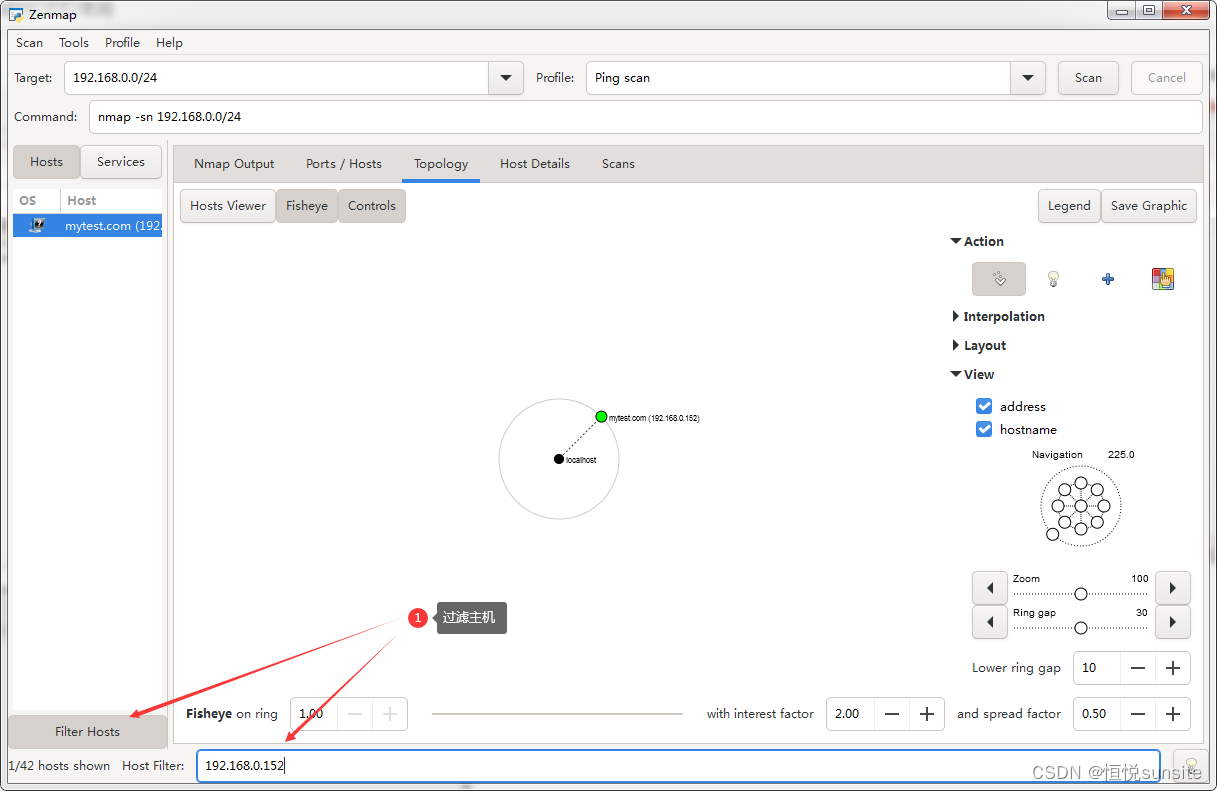
6、比较扫描结果报错
??比较扫描结果,需要选择两次扫描记录,选中完成后程序奔溃报错。
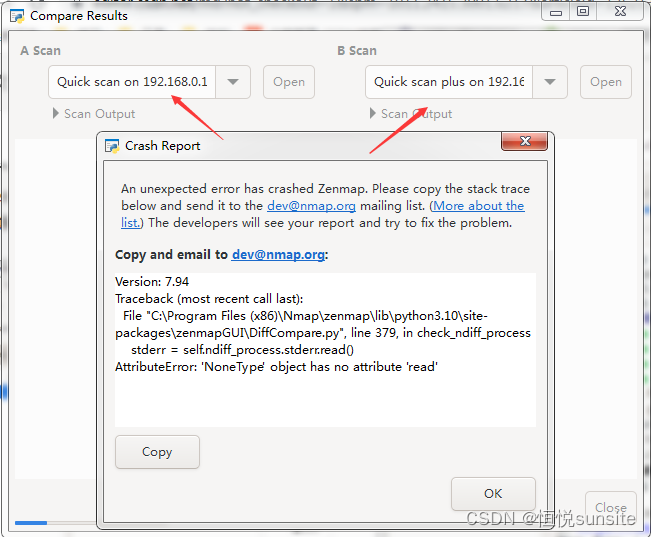
7、新建扫描规则
??新建或者编辑扫描规则profile文件都奔溃报错。博主已经根据提示反馈给了dev@nmap.org。
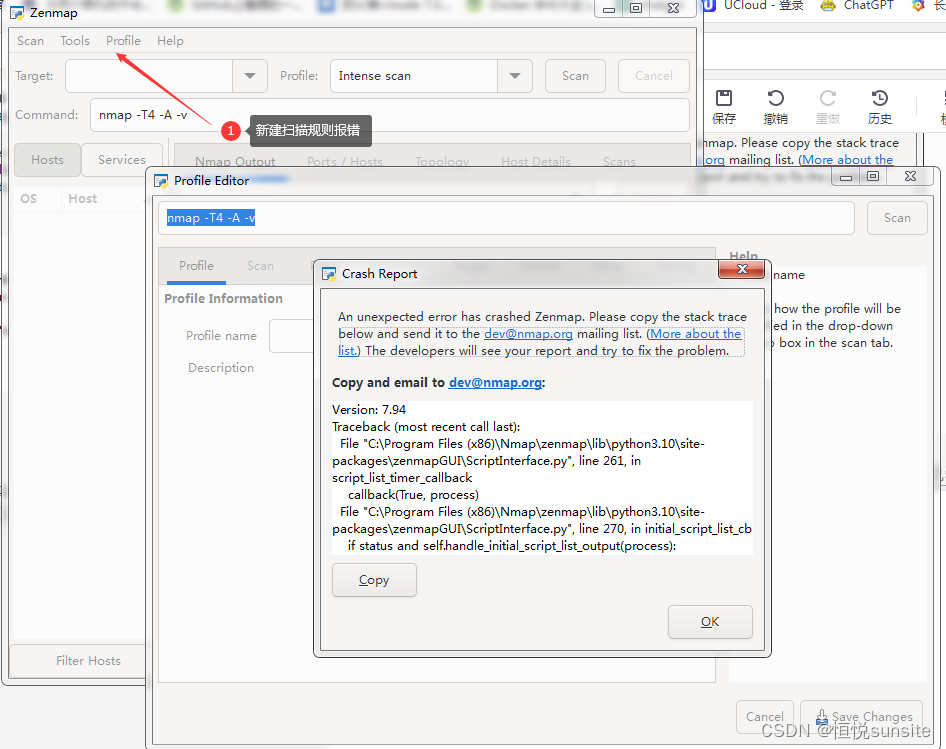
8、保存扫描记录
??点击Scan菜单可以选择打开或者保存扫描文件,保存的扫描文件格式可以选择.nmap或者xml,也可以一次保存当前所有的扫描结果到一个目录,这个设计还是非常方便的。安全工程师可以保存不同日期的扫描结果,根据需要进行对比,可以发现需要注意防护的安全变化和漏洞。
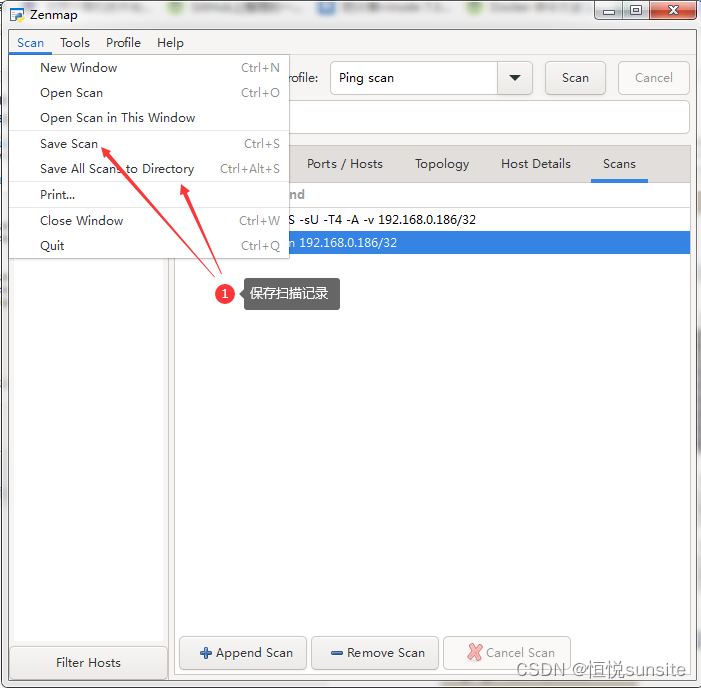
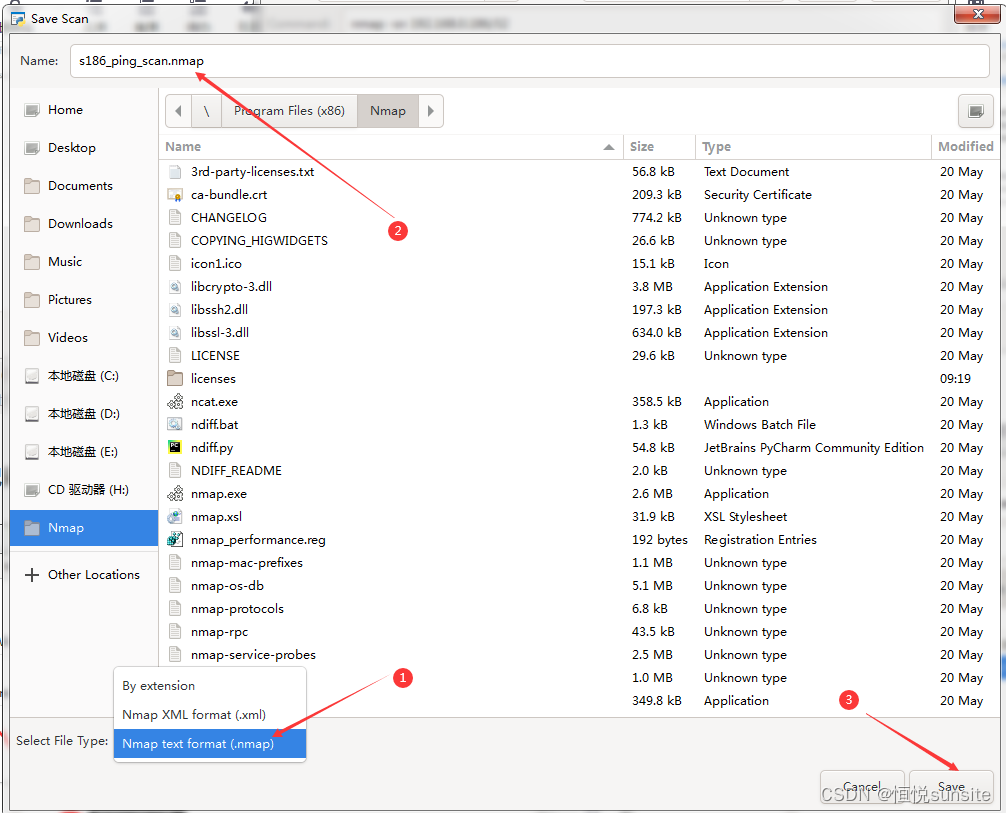
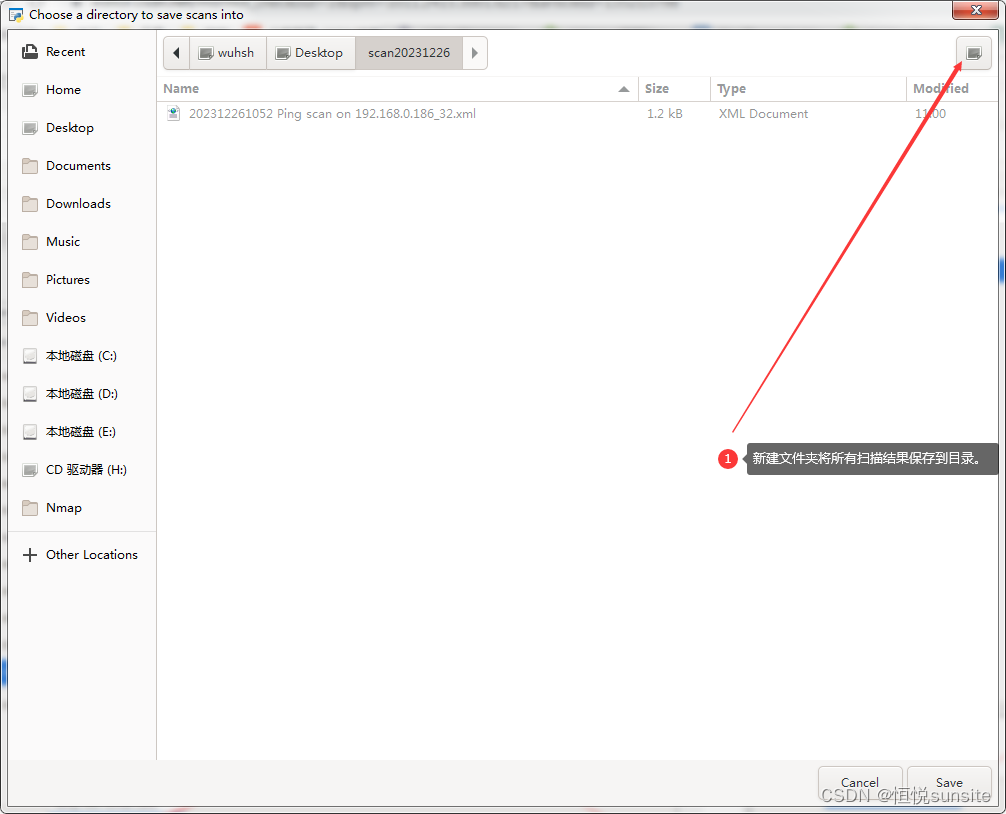
四、总结
??Zenmap是官方的Nmap安全扫描程序GUI。它是一个多平台(Linux、Windows、Mac OS X、BSD等)的免费开源应用程序,旨在使Nmap易于初学者使用,同时为经验丰富的Nmap用户提供高级功能。经常使用的扫描可以保存为配置文件,以便重复运行。命令创建者允许交互式创建Nmap命令行。扫描结果可以保存并在以后查看。保存的扫描结果可以相互比较,以了解它们的差异。最近扫描的结果存储在可搜索的数据库中。Zenmap在windows环境下运行并不太稳定,尤其是扫描结果比较和新建扫描规则配置文件,博主在实验的时候选择之后就程序就奔溃了。
本文来自互联网用户投稿,该文观点仅代表作者本人,不代表本站立场。本站仅提供信息存储空间服务,不拥有所有权,不承担相关法律责任。 如若内容造成侵权/违法违规/事实不符,请联系我的编程经验分享网邮箱:chenni525@qq.com进行投诉反馈,一经查实,立即删除!
- Python教程
- 深入理解 MySQL 中的 HAVING 关键字和聚合函数
- Qt之QChar编码(1)
- MyBatis入门基础篇
- 用Python脚本实现FFmpeg批量转换
- Java 线程运行方法和原理
- 数据库开发必备神器:DataGrip 工具安装指南
- 「Verilog学习笔记」流水线乘法器
- 【Linux】安装n卡驱动以及可能遇到的问题
- Radware负载均衡-全系列产品证书更新(二)
- 0-自然语言处理基础知识
- Just Laws -- 中华人民共和国法律文库,简单便捷的打开方式
- 如何将ArcGIS工程文件迁移到ArcGIS Pro内
- vue3实现pinia仓库状态持久化
- docker-compose安装Rocketmq总结,以及如何更换mq端口